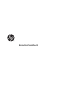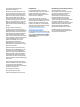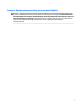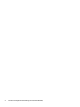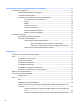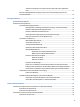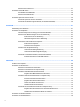Benutzerhandbuch
© Copyright 2014 Hewlett-Packard Development Company, L.P. Bluetooth ist eine Marke ihres Inhabers und wird von Hewlett-Packard Company in Lizenz verwendet. Intel, Celeron und Pentium sind Marken der Intel Corporation in den USA und anderen Ländern. AMD ist eine Marke von Advanced Micro Devices, Inc. Das SD-Logo ist eine Marke seines Eigentümers. Java ist eine Marke von Sun Microsystems, Inc. in den USA. Microsoft und Windows sind eingetragene Marken der Microsoft Unternehmensgruppe in den USA.
Sicherheitshinweis VORSICHT! Um die Möglichkeit einer Verletzung durch Hitze oder einer Überhitzung des Computers zu verringern, verwenden Sie den Computer nicht direkt auf Ihrem Schoß, und blockieren Sie die Lüftungsschlitze nicht. Verwenden Sie den Computer nur auf einer festen, ebenen Oberfläche.
iv Sicherheitshinweis
Prozessor-Konfigurationseinstellung (nur bestimmte Modelle) WICHTIG: Bestimmte Computermodelle sind mit einem Prozessor der Intel® Pentium® N35xx-Reihe oder der Celeron® N28xx/N29xx-Reihe und einem Windows®-Betriebssystem konfiguriert. Ändern Sie bei einem derartig konfigurierten Computer die Einstellung der Prozessorkonfiguration in msconfig.exe nicht von 4 oder 2 Prozessoren auf 1 Prozessor. Andernfalls würde der Computer nicht neu starten.
vi Prozessor-Konfigurationseinstellung (nur bestimmte Modelle)
Inhaltsverzeichnis 1 Willkommen .................................................................................................................................................. 1 Informationsquellen .............................................................................................................................................. 2 2 Komponenten des Computers ......................................................................................................................... 4 Rechte Seite .
4 Verwendung der Tastatur, Berührungsbewegungen und Zeigegeräte .............................................................. 27 Verwenden der Zeigegeräte ................................................................................................................................ 27 Festlegen der Einstellungen für Zeigegeräte ................................................................................... 27 Verwenden des Pointing Stick ................................................................
Anschluss von Displays an Computer mit Intel-Grafik (mit einem eingebauten Hub) ................................................................................................................................. 41 Miracast-kompatible Wireless-Displays erkennen und eine Verbindung herstellen (nur bestimmte Modelle) .......................................................................................................................... 42 6 Energieverwaltung ...................................................
Entfernen einer Smart Card .............................................................................................................. 57 Verwenden eines USB-Geräts ............................................................................................................................. 57 Anschließen eines USB-Geräts .......................................................................................................... 58 Entfernen eines USB-Geräts .................................................
Installieren wichtiger Sicherheitsupdates .......................................................................................................... 78 Verwenden von HP Client Security Manager ....................................................................................................... 78 Installieren einer optionalen Diebstahlsicherung .............................................................................................. 78 Verwenden des Fingerabdruck-Lesegeräts (nur bestimmte Modelle) ..
Festlegen einer MultiBoot Express Eingabeaufforderung ............................................ 96 Eingeben der MultiBoot Express Einstellungen ............................................................. 97 Verwenden von HP PC Hardware Diagnostics (UEFI) (nur bestimmte Modelle) ................................................. 97 Herunterladen von HP PC Hardware Diagnostics (UEFI) auf ein USB-Gerät .................................... 97 13 Verwenden von HP Sure Start ..................................
1 Willkommen Nach dem Einrichten und Registrieren des Computers, empfehlen wir, die folgenden Schritte auszuführen, um das Beste aus Ihrer Investition herauszuholen: ● Herstellen einer Verbindung zum Internet – Richten Sie Ihr Netzwerk (LAN oder Wireless-LAN) ein, damit Sie eine Verbindung zum Internet herstellen können. Weitere Informationen finden Sie unter „Verbindung zu einem Netzwerk herstellen“ auf Seite 19.
Informationsquellen In den Setup-Anleitungen haben Sie bereits erfahren, wie der Computer hochgefahren wird und wo sich dieses Handbuch befindet. Diese Tabelle hilft Ihnen dabei, Quellen für Produktinformationen, Anleitungen und sonstige Informationen zu finden.
Informationsquellen ● Informationen zum Thema Asien/Pazifikraum: Hewlett-Packard, POD, P.O. Box 200, Alexandra Post Office, Singapur 911507 Bitte geben Sie die Produktnummer, den Garantiezeitraum (befindet sich auf dem Service-Etikett), Ihren Namen und Ihre Postanschrift an, wenn Sie eine gedruckte Version Ihrer Garantieerklärung anfordern. WICHTIG: Senden Sie Ihr HP Produkt NICHT an die oben aufgeführten Adressen zurück. Informationen zum Support in den USA finden Sie unter http://www.hp.
2 4 Komponenten des Computers Kapitel 2 Komponenten des Computers
Rechte Seite HINWEIS: Richten Sie sich nach der Abbildung, die am besten zu Ihrem Computer passt. Komponente (1) Beschreibung Audioausgangsbuchse (Kopfhörer)/ Audioeingangsbuchse (Mikrofon) Zum Anschließen von optionalen Stereo-Aktivlautsprechern, Kopfhörern, Ohrhörern, eines Headsets oder des Audiokabels eines Fernsehgeräts. Auch zum Anschließen eines optionalen Headset-Mikrofons. Optionale Geräte, die nur aus einem Mikrofon bestehen, werden nicht unterstützt.
Komponente (1) Beschreibung Audioausgangsbuchse (Kopfhörer)/ Audioeingangsbuchse (Mikrofon) Zum Anschließen von optionalen Stereo-Aktivlautsprechern, Kopfhörern, Ohrhörern, eines Headsets oder des Audiokabels eines Fernsehgeräts. Auch zum Anschließen eines optionalen Headset-Mikrofons. Optionale Geräte, die nur aus einem Mikrofon bestehen, werden nicht unterstützt. VORSICHT! Reduzieren Sie zur Vermeidung von Gesundheitsschäden die Lautstärke, bevor Sie Kopfhörer, Ohrhörer oder ein Headset verwenden.
Linke Seite HINWEIS: Richten Sie sich nach der Abbildung, die am besten zu Ihrem Computer passt. Komponente (1) Beschreibung Öffnung für die Diebstahlsicherung Zum Befestigen einer optionalen Diebstahlsicherung am Computer. HINWEIS: Die Diebstahlsicherung soll zur Abschreckung dienen, kann eine missbräuchliche Verwendung oder einen Diebstahl des Computers jedoch nicht in jedem Fall verhindern. (2) Lüftungsschlitze Ermöglicht die erforderliche Luftzirkulation zum Kühlen interner Komponenten.
Komponente (1) Beschreibung Öffnung für die Diebstahlsicherung Zum Befestigen einer optionalen Diebstahlsicherung am Computer. HINWEIS: Die Diebstahlsicherung soll zur Abschreckung dienen, kann eine missbräuchliche Verwendung oder einen Diebstahl des Computers jedoch nicht in jedem Fall verhindern. (2) Lüftungsschlitze Ermöglicht die erforderliche Luftzirkulation zum Kühlen interner Komponenten.
Display Komponente Beschreibung (1) WLAN-Antennen (2)* Zum Senden und Empfangen von Wireless-Signalen, um mit WLAN (Wireless Local Area Networks) zu kommunizieren. (2) WWAN-Antennen (2)* Zum Senden und Empfangen von Wireless-Signalen, um mit WWANs (Wireless Wide-Area Networks) zu kommunizieren. (3) Interne Mikrofone Zum Aufzeichnen von Audio. (4) Webcam-LED Leuchtet: Die Webcam wird gerade verwendet. (5) Webcam Zum Aufnehmen von Videos und Fotos.
Oberseite TouchPad Komponente Beschreibung (1) Pointing Stick (nur bestimmte Modelle) Zum Bewegen des Zeigers und Auswählen bzw. Aktivieren von Elementen auf dem Bildschirm. (2) Linke Pointing Stick-Taste (nur bestimmte Modelle) Funktioniert wie die linke Taste einer externen Maus. (3) TouchPad-Ein-/Aus-Schalter Zum Ein- bzw. Ausschalten des TouchPads. (4) TouchPad-Feld Zum Bewegen des Zeigers und Auswählen bzw. Aktivieren von Elementen auf dem Bildschirm.
Komponente (1) Beschreibung Betriebsanzeige ● Leuchtet: Der Computer ist eingeschaltet. ● Blinkt: Der Computer befindet sich im Energiesparmodus. Der Computer unterbricht die Stromversorgung zum Display und zu anderen nicht benötigten Komponenten. ● Leuchtet nicht: Der Computer ist ausgeschaltet oder befindet sich im Ruhezustand. Beim Ruhezustand handelt es sich um den Energiesparmodus mit dem geringsten Stromverbrauch.
Komponente Beschreibung HINWEIS: Bei einigen Modellen leuchtet die Wireless-LED gelb, wenn alle Wireless-Geräte ausgeschaltet sind. (7) 12 Stummschalt-LED Kapitel 2 Komponenten des Computers ● Leuchtet gelb: Der Computer-Sound ist ausgeschaltet. ● Leuchtet nicht: Der Computer-Sound ist eingeschaltet.
Tasten, Lautsprecher und Fingerabdruck-Lesegerät (nur bestimmte Modelle) Komponente (1) Beschreibung Betriebstaste ● Wenn der Computer ausgeschaltet ist, drücken Sie diese Taste, um ihn einzuschalten. ● Wenn der Computer eingeschaltet ist, drücken Sie die Taste kurz, um den Energiesparmodus einzuleiten. ● Wenn sich der Computer im Energiesparmodus befindet, drücken Sie kurz diese Taste, um den Energiesparmodus zu beenden.
Komponente 14 Beschreibung (3) Wireless-Taste Zum Ein- bzw. Ausschalten der Wireless-Funktion, jedoch nicht zum Herstellen einer Wireless-Verbindung. (4) Stummschalttaste Zum Stummschalten oder erneuten Einschalten der Audioausgabe. (5) Fingerabdruck-Lesegerät (nur bestimmte Modelle) Ermöglicht die Anmeldung bei Windows über einen Fingerabdruck anstatt über ein Kennwort.
Tasten Komponente Beschreibung (1) esc-Taste Zum Anzeigen von Systeminformationen, wenn diese Taste in Verbindung mit der fn-Taste gedrückt wird. (2) fn-Taste Zum Ausführen häufig verwendeter Systemfunktionen, wenn diese Taste in Kombination mit einer Funktionstaste, der numTaste, der esc-Taste oder der b-Taste gedrückt wird. (3) Windows-Taste Zum Anzeigen des Windows Startmenüs.
Unterseite Komponente (1) Beschreibung Service-Abdeckung Zum Zugriff auf den Festplattenschacht sowie die Steckplätze für das WLAN-Modul, das WWAN-Modul und die Speichermodule. ACHTUNG: Um eine Systemblockierung zu vermeiden, verwenden Sie zum Austausch nur ein Wireless-Modul, das für die Verwendung in Ihrem Computer von der Behörde zugelassen ist, die in Ihrem Land bzw. Ihrer Region für Wireless-Geräte zuständig ist.
Komponente Beschreibung HINWEIS: Der Lüfter des Computers startet automatisch, um interne Komponenten zu kühlen und den Computer vor Überhitzung zu schützen. Das Ein- und Ausschalten des Lüfters während des Betriebs ist normal. (5) SIM-Kartensteckplatz (bestimmte Modelle) Unterstützt eine Wireless SIM-Karte (Subscriber Identity Module). Der SIM-Karten-Steckplatz befindet sich im Akkufach. Vorderseite Komponente Beschreibung (1) Leuchtet: Ein integriertes Wireless-Gerät, z. B.
Komponente (4) Beschreibung Festplattenanzeige ● Leuchtet nicht: Der Akku ist vollständig aufgeladen. ● Blinkt weiß: Auf die Festplatte wird in diesem Moment zugegriffen. ● Leuchtet gelb: HP 3D DriveGuard hat die Festplatte vorübergehend in die Parkposition gebracht. HINWEIS: Weitere Informationen zu HP 3D DriveGuard finden Sie unter Verwenden von HP 3D DriveGuard (nur bestimmte Modelle) auf Seite 67.
3 Verbindung zu einem Netzwerk herstellen Sie können den Computer überallhin mitnehmen. Aber auch von zu Hause aus können Sie die Welt erkunden und über Ihren Computer und eine LAN- oder WLAN-Netzwerkverbindung auf Millionen von Websites zugreifen. In diesem Kapitel erfahren Sie, wie Sie sich mit dieser virtuellen Welt verbinden können. Herstellen einer Verbindung zu einem Wireless-Netzwerk Mit der Wireless-Technologie werden Daten nicht mehr über Kabel, sondern über Funkwellen übertragen.
Wählen Sie Start > Alle Programme > Produktivität und Tools > HP Connection Manager und klicken Sie dann auf die Schaltfläche zum Ein-/Ausschalten neben dem gewünschten Gerät. Verwenden von HP Connection Manager (nur bestimmte Modelle) Mithilfe von HP Connection Manager können Sie Ihre Wireless-Geräte zentral steuern. Ferner bietet HP Connection Manager eine Schnittstelle zum Herstellen einer Internetverbindung mithilfe von HP Mobiles Internet sowie eine Schnittstelle zum Senden bzw.
Freigeben von Daten und Laufwerken und Zugriff auf Software Wenn Ihr Computer Teil eines Netzwerks ist, können Sie auch auf Daten zugreifen, die nicht auf dem Computer gespeichert sind. Netzwerkcomputer können Software und Daten untereinander austauschen. HINWEIS: Discs mit z. B. kopiergeschützten DVD-Filmen oder Spielen können nicht freigegeben werden. So aktivieren Sie die Freigabe für bestimmte Personen in demselben Netzwerk: 1. Wählen Sie auf dem Computer, den Sie freigeben möchten, Start > Computer.
Einrichten eines WLAN Sie benötigen die folgende Ausstattung, um ein Wireless-Netzwerk einzurichten und eine Internetverbindung herzustellen. ● Ein Breitbandmodem (DSL oder Kabel) (1) sowie eine Hochgeschwindigkeits-Internetanbindung über einen Internetprovider ● Einen Wireless-Router (2) (separat zu erwerben) ● Einen wireless-fähigen Computer (3) HINWEIS: Einige Modems verfügen über einen integrierten Wireless-Router. Fragen Sie bei Ihrem Internetprovider nach, welche Art von Modem Sie haben.
Bei der Verschlüsselung für Wireless-Netzwerke werden Sicherheitseinstellungen zur Ver- und Entschlüsselung von Daten verwendet, die über das Netzwerk übertragen werden. Weitere Informationen finden Sie unter „Hilfe und Support“, indem Sie Start > Hilfe und Support wählen. Herstellen einer Verbindung zu einem WLAN So stellen Sie eine Verbindung zu einem WLAN her: 1. Stellen Sie sicher, dass das WLAN-Gerät eingeschaltet ist. Wenn das Gerät eingeschaltet ist, leuchtet die Wireless-LED.
Möglicherweise benötigen Sie die Seriennummer des HP UMTS-/WWAN-Moduls, um den UMTS-/WWANService zu aktivieren. Die Seriennummer befindet sich auf einem Etikett im Akkufach Ihres Computers. Bei einigen Mobilfunk-Netzbetreibern ist die Verwendung einer SIM-Karte erforderlich. Eine SIM-Karte enthält grundlegende Informationen wie eine persönliche Identifikationsnummer (PIN) und Netzwerkinformationen. Einige Computer werden mit einer SIM-Karte geliefert, die im Akkufach installiert ist.
7. Schieben Sie die SIM-Karte in den SIM-Karten-Steckplatz, und drücken Sie die SIM-Karte vorsichtig in den Steckplatz, bis sie fest sitzt. HINWEIS: Möglicherweise unterscheidet sich die SIM-Karte Ihres Computers optisch leicht von der Abbildung in diesem Abschnitt. HINWEIS: 8. Setzen Sie den Akku wieder ein. HINWEIS: 9. Im Akkufach ist abgebildet, wie die SIM-Karte in den Computer eingesetzt werden soll. HP Mobiles Internet ist deaktiviert, wenn der Akku nicht eingesetzt ist.
Bluetooth-fähige Geräte verfügen über Funktionen für Peer-to-Peer-Netzwerke, die den Aufbau eines PAN (Personal Area Network) mit Bluetooth-fähigen Geräten ermöglichen. Informationen über das Konfigurieren und Verwenden von Bluetooth-fähigen Geräten finden Sie in der Hilfe zur Bluetooth-Software. Herstellen einer Verbindung mit einem drahtgebundenen Netzwerk Es gibt zwei Arten von drahtgebundenen Verbindungen: Lokales Netzwerk (LAN) und Modem-Verbindung.
4 Verwendung der Tastatur, Berührungsbewegungen und Zeigegeräte Ihr Computer unterstützt neben der Tastatur und der Maus eine computerfreundliche Navigation mit Fingerbewegungen (nur bestimmte Modelle). Fingerbewegungen können Sie auf dem TouchPad Ihres Computers oder einem Touchscreen verwenden (nur bestimmte Modelle). Bestimmte Modelle verfügen außerdem über spezielle Aktionstasten oder Tastenkombinationen, mit denen Routineaufgaben ausgeführt werden können.
Ein- und Ausschalten des TouchPads Tippen Sie zweimal schnell auf den TouchPad-Ein-/Aus-Schalter, um das TouchPad aus- bzw. einzuschalten. Tippen Verwenden Sie die Tipp-Funktion des TouchPads, um eine Auswahl auf dem Bildschirm zu treffen. ● Tippen Sie mit einem Finger auf das TouchPad-Feld, um eine Auswahl zu treffen. Tippen Sie doppelt auf eine Option, um sie zu öffnen. Bildlauf Wenn Sie einen Bildlauf durchführen, können Sie eine Seite oder ein Bild nach oben, unten, links oder rechts bewegen.
2-Finger-Pinch-Zoom Mit der 2-Finger-Pinch-Zoom-Funktion können Sie die Anzeige eines Bildes oder Textes vergrößern oder verkleinern. ● Zoomen Sie ein Element heran, indem Sie zwei Finger dicht nebeneinander auf dem TouchPad platzieren und sie dann auseinanderziehen. ● Zoomen Sie ein Element heraus, indem Sie zwei Finger auf dem TouchPad platzieren und sie dann zusammenschieben. Klicken mit zwei Fingern Durch Klicken mit zwei Fingern können Sie eine Menüauswahl für ein Objekt auf dem Bildschirm treffen.
● Platzieren Sie zwei Finger auf dem TouchPad-Feld, und drücken Sie darauf, um das Optionsmenü für das ausgewählte Objekt zu öffnen. Drehen (nur bestimmte Modelle) Mit der Drehbewegung können Sie Elemente, z. B. Fotos, drehen. ● Legen Sie den Zeigefinger der linken Hand in das TouchPad-Feld. Schieben Sie den rechten Zeigefinger in einer durchgehenden Bewegung von 12:00 Uhr auf 03:00 Uhr.
Verwenden der Tastatur Mit Tastatur und Maus können Sie Eingaben machen, Elemente auswählen, einen Bildlauf durchführen und die gleichen Funktionen verwenden wie mit Fingerbewegungen. Mit der Tastatur können Sie bestimmte Funktionen mithilfe der Aktionstasten und Tastenkombinationen ausführen. HINWEIS: Je nach Land oder Region verfügt Ihre Tastatur ggf. über andere Tasten und Funktionstasten als in diesem Abschnitt beschrieben.
Tastenkombination Beschreibung fn+esc Zum Anzeigen von Systeminformationen. fn+f3 Leitet den Energiesparmodus ein. Ihre aktuellen Daten werden im Arbeitsspeicher des Systems gespeichert. Das Display und andere Systemkomponenten werden ausgeschaltet, und es wird Strom gespart. Um den Energiesparmodus zu beenden, drücken Sie kurz die Betriebstaste. ACHTUNG: Um die Gefahr eines Datenverlusts zu verringern, speichern Sie Ihre Arbeit, bevor Sie den Energiesparmodus einleiten.
Verwenden des integrierten Ziffernblocks (2) Komponente Beschreibung fn-Taste Zum Aktivieren bzw. Deaktivieren des integrierten Ziffernblocks, wenn diese Taste zusammen mit der num-Taste gedrückt wird. HINWEIS: Der integrierte Ziffernblock funktioniert nicht, solange eine externe Tastatur bzw. ein externer Ziffernblock am Computer angeschlossen ist. (5) Integrierter Ziffernblock Wenn der Ziffernblock aktiviert ist, kann er wie ein externer Ziffernblock verwendet werden.
● Um die Navigationsfunktion einer Ziffernblocktaste zu verwenden, während der Ziffernblock ausgeschaltet ist, halten Sie die fn-Taste gedrückt, während Sie die Ziffernblocktaste drücken. ● So verwenden Sie die Standardfunktion einer Ziffernblocktaste, während der Ziffernblock eingeschaltet ist: ◦ Halten Sie die fn-Taste gedrückt, um Kleinbuchstaben einzugeben. ◦ Halten Sie die Tastenkombination fn+Umschalttaste gedrückt, um Großbuchstaben einzugeben.
5 Multimedia Ihr Computer verfügt möglicherweise über folgende Komponenten: ● Integrierte(r) Lautsprecher ● Integrierte(s) Mikrofon(e) ● Integrierte Webcam ● Vorinstallierte Multimedia-Software ● Multimedia-Tasten Verwenden der Tasten für die Medienwiedergabe Je nach Computermodell stehen Ihnen die folgenden Tasten für die Medienwiedergabe zur Verfügung, mit denen Sie Mediendateien abspielen, unterbrechen, vor- oder zurückspulen können: ● Medientasten ● Tastenkombinationen zur Medienwiedergabe
VORSICHT! Um Gesundheitsschäden zu vermeiden, verringern Sie unbedingt die Lautstärke, bevor Sie Kopfhörer, Ohrhörer oder ein Headset verwenden. Weitere Sicherheitshinweise finden Sie im Dokument Hinweise zu Zulassung, Sicherheit und Umweltverträglichkeit. Um auf Handbücher zuzugreifen, wählen Sie Start > Hilfe und Support > Benutzerhandbücher. HINWEIS: Die Lautstärke kann auch über das Betriebssystem und eine Reihe anderer Programme eingestellt werden.
1. Wählen Sie Start > Alle Programme > Zubehör > Audiorecorder. 2. Klicken Sie auf Aufnahme beginnen, und sprechen Sie in das Mikrofon. 3. Speichern Sie die Datei auf dem Desktop. 4. Öffnen Sie ein Multimedia-Programm, und geben Sie die Aufnahme wieder. So bestätigen Sie die Audioeinstellungen bzw. ändern diese: ▲ Wählen Sie Start > Systemsteuerung > Audio. Webcam (nur bestimmte Modelle) Manche Computer enthalten eine integrierte Webcam.
2. Bringen Sie die beiden NFC-Antennen zusammen, sodass sie einander berühren. Wenn die Antennen einander erkannt haben, hören Sie einen Ton. HINWEIS: Die NFC-Antenne auf Ihrem Computer befindet sich unter dem TouchPad. In den Geräteanweisungen erfahren Sie, wo sich die Antenne befindet. 3. Sie sehen eine Meldung auf Ihrem Gerät, in der Sie auffordert werden, die Übertragung einzuleiten, und eine Meldung auf Ihrem Computer, in der Sie gefragt werden, ob Sie die Übertragung empfangen möchten.
VGA Der Anschluss für einen externen Monitor, oder VGA-Anschluss, ist eine Analogschnittstelle für ein Anzeigegerät, über die Sie ein externes VGA-Anzeigegerät, z. B. einen externen VGA-Monitor oder einen VGAProjektor, mit dem Computer verbinden können. 1. Um ein VGA-Anzeigegerät anzuschließen, schließen Sie das Kabel des Anzeigegeräts an den Anschluss für einen externen Monitor an. 2.
2. Verbinden Sie das andere Ende des Kabels mit dem digitalen Anzeigegerät. 3. Drücken Sie fn+f4, um zwischen den vier verschiedenen Modi der Bildschirmanzeige zu wechseln: ● Nur PC-Bildschirm: Die Bildschirmanzeige nur auf dem Computer anzeigen. ● Duplizieren: Dasselbe Bildschirmbild jeweils auf dem Computer und auf dem externen Gerät gleichzeitig anzeigen. ● Erweitern: Das vergrößerte Bildschirmbild auf dem Computer und dem externen Display anzeigen.
1. Schließen Sie einen externen Hub (separat zu erwerben) über ein DP-zu-DP-Kabel (separat zu erwerben) an den DisplayPort des Computers an. Stellen Sie sicher, dass das Netzteil des Hubs an eine Netzstromquelle angeschlossen ist. 2. Schließen Sie Ihre externen Anzeigegeräte an die VGA-Anschlüsse oder DisplayPorts am Hub an. 3. Für weitere Informationen zum Einrichten mehrerer Displays drücken Sie fn und f4.
Duplizieren, die Ihren Computerbildschirm auf allen aktivierten Displays spiegelt, und der Option Erweitern, die das Bild auf alle aktivierten Displays erweitert. HINWEIS: Wenn Sie dieses Dialogfeld nicht sehen, stellen Sie sicher, dass jedes externes Gerät mit dem richtigen Anschluss am Hub verbunden ist. Für weitere Informationen drücken Sie fn und f4 und folgen Sie den Anleitungen auf dem Bildschirm.
6 Energieverwaltung HINWEIS: Ein Computer hat meist eine Betriebstaste oder einen Einschalter. In diesem Handbuch wird der Begriff Betriebstaste für beide Bedienelemente zur Stromversorgung/Energiesteuerung verwendet. Ausschalten des Computers ACHTUNG: Nicht gespeicherte Daten gehen verloren, wenn der Computer ausgeschaltet wird. Mit dem Befehl „Herunterfahren“ werden alle geöffneten Programme einschließlich des Betriebssystems geschlossen und Display und Computer ausgeschaltet.
ACHTUNG: Um eine mögliche Verschlechterung der Bild- und Audiowiedergabe, den Verlust der Wiedergabefunktion für Audio- und Videodaten und Informationsverluste zu vermeiden, sollten Sie während des Lesens oder Beschreibens einer Disc oder einer externen Speicherkarte nicht den Energiesparmodus einleiten. HINWEIS: Solange sich der Computer im Energiesparmodus befindet, kann keinerlei Netzwerkverbindung aufgebaut und keine Computerfunktion genutzt werden.
Die Energieeinstellungen und Zeitlimits können in der Windows Systemsteuerung geändert werden. So leiten Sie den Ruhezustand ein: ▲ Klicken Sie auf Start, dann auf den Pfeil neben der Schaltfläche Herunterfahren und anschließend auf Ruhezustand. So beenden Sie den Ruhezustand: ▲ Drücken Sie kurz die Betriebstaste. Die Betriebsanzeigen beginnen zu leuchten, und Ihre Arbeit wird wie vor dem Einleiten des Ruhezustands auf dem Bildschirm angezeigt.
wird er jedes Mal aufgeladen, wenn der Computer an eine Netzstromquelle angeschlossen ist. Außerdem ist Ihre Arbeit im Falle eines Stromausfalls geschützt. Wenn der Computer einen aufgeladenen Akku enthält und über das Netzteil mit Netzstrom versorgt wird, schaltet er auf Akkustrom um, sobald das Netzteil vom Computer getrennt wird. HINWEIS: Wird der Computer von der externen Stromquelle getrennt, wird automatisch die Helligkeit des Displays verringert, um die Nutzungsdauer des Akkus zu verlängern.
Verwenden von Akku-Test Unter Hilfe und Support finden Sie Informationen über den Status des Akkus im Computer. So führen Sie Akku-Test aus: 1. Schließen Sie das Netzteil an den Computer an. HINWEIS: Für eine korrekte Funktionsweise von Akku-Test muss der Computer an eine externe Stromquelle angeschlossen sein. 2. Wählen Sie Start > Hilfe und Support > Fehlerbeseitigung > Stromversorgung, Wärmemanagement und mechanische Komponenten. 3.
Wenn der Computer eingeschaltet oder im Energiesparmodus ist, bleibt er kurz in diesem Modus und schaltet dann ab, wobei alle nicht gespeicherten Daten verloren gehen.
3. Setzen Sie den Akku (1) schräg in das Akkufach ein und drücken Sie den Akku (2) dann nach unten, bis er einrastet. Bei bestimmten Modellen sorgt der Akku-Entriegelungsschieber (3) automatisch dafür, dass der Akku fest sitzt, wenn er einrastet. Entfernen des Akkus So entfernen Sie den Akku: ACHTUNG: Wenn Sie einen Akku entfernen, der die einzige Stromquelle des Computers darstellt, kann dies zu Datenverlust führen.
4. Nehmen Sie den Akku aus dem Computer heraus (3). Einsparen von Akkuenergie ● Wählen Sie unter den Energieoptionen in der Systemsteuerung die Einstellungen für einen niedrigen Stromverbrauch aus. ● Deaktivieren Sie LAN- und Wireless-Verbindungen, und schließen Sie alle Modemanwendungen, wenn Sie diese nicht verwenden. ● Trennen Sie alle externen Geräte, die nicht verwendet werden und nicht an einer externen Stromquelle angeschlossen sind.
Kalibrieren Sie einen Akku, der einen Monat oder länger aufbewahrt wurde, bevor Sie ihn verwenden. Entsorgen eines vom Benutzer austauschbaren Akkus (nur bestimmte Modelle) VORSICHT! Nehmen Sie den Akku nicht auseinander, und vermeiden Sie mechanische Beschädigungen jeglicher Art, um Brände, Verätzungen oder Verbrennungen zu verhindern. Schließen Sie die Kontakte eines Akkus nicht kurz. Setzen Sie den Akku nicht Feuer oder Feuchtigkeit aus.
Anschließen an die externe Netzstromversorgung VORSICHT! Laden Sie den Computerakku nicht an Bord von Flugzeugen auf. VORSICHT! Um mögliche Sicherheitsrisiken zu vermeiden, darf nur das mit dem Computer gelieferte Netzteil, ein von HP bereitgestelltes Ersatznetzteil oder ein von HP erworbenes Netzteil verwendet werden. HINWEIS: Informationen zum Anschließen an die externe Netzstromversorgung finden Sie in den SetupAnleitungen, die im Versandkarton des Computers enthalten sind.
Prüfen eines Netzteils Prüfen Sie das Netzteil, wenn der Computer bei Netzstromversorgung eines der folgenden Symptome aufweist: ● Der Computer lässt sich nicht einschalten. ● Das Display wird nicht eingeschaltet. ● Die Betriebsanzeigen leuchten nicht. So prüfen Sie das Netzteil: HINWEIS: Die folgenden Anleitungen beziehen sich auf Computer mit Akkus, die vom Benutzer ausgetauscht werden können. 1. Fahren Sie den Computer herunter. 2. Entfernen Sie den Akku aus dem Computer. 3.
Verwenden von Switchable Graphics (nur bestimmte Modelle) Mit Switchable Graphics können Sie zwischen dem Leistungsmodus und dem Stromsparmodus umschalten. So verwalten Sie die Einstellungen für Switchable Graphics: 1. Klicken Sie mit der rechten Maustaste auf den Windows Desktop, und klicken Sie dann auf Switchable Graphics konfigurieren. 2. Klicken Sie auf die Registerkarte Stromversorgung, und wählen Sie dann Switchable Graphics.
7 Externe Karten und Geräte Verwenden von Speicherkarten-Lesegeräten (nur bestimmte Modelle) Optionale Speicherkarten ermöglichen eine sichere Datenspeicherung und bequeme gemeinsame Nutzung von Daten. Diese Karten werden oft mit Kameras und Handhelds sowie anderen Computern verwendet, die mit einem entsprechenden Steckplatz ausgestattet sind. Einsetzen einer Speicherkarte ACHTUNG: Üben Sie beim Einsetzen von Speicherkarten minimalen Druck aus, um die Anschlüsse nicht zu beschädigen. 1.
3. Ziehen Sie vorsichtig an der Karte und nehmen Sie sie dann aus dem Steckplatz heraus. HINWEIS: Falls die Karte nicht ausgeworfen wird, ziehen Sie die Karte aus dem Steckplatz. Verwenden von Smart Cards (nur bestimmte Modelle) HINWEIS: In diesem Kapitel wird der Begriff Smart Card sowohl für Smart Cards als auch für Java™ Cards verwendet. Eine Smart Card hat die Größe einer Kreditkarte und enthält einen Mikrochip zum Speichern von Daten sowie einen Mikroprozessor.
Entfernen einer Smart Card ▲ Fassen Sie die Kante der Smart Card, und ziehen Sie sie aus dem Lesegerät für Smart Cards heraus. Verwenden eines USB-Geräts USB (Universal Serial Bus) ist eine Hardwareschnittstelle, mit der Sie optionale externe USB-Geräte (wie beispielsweise Tastatur, Maus, Laufwerk, Drucker, Scanner oder Hub) an den Computer anschließen können. Für einige USB-Geräte wird eventuell zusätzliche Software benötigt, die normalerweise zum Lieferumfang des Geräts gehört.
Anschließen eines USB-Geräts ACHTUNG: Üben Sie beim Anschließen des Geräts nur minimalen Druck aus, um das Risiko einer Beschädigung des USB-Anschlusses zu minimieren. ▲ Schließen Sie das USB-Kabel des Geräts an den USB-Anschluss an. HINWEIS: Möglicherweise unterscheidet sich Ihr Computer leicht von der folgenden Abbildung. Ein akustisches Signal zeigt an, dass das Gerät erkannt wurde.
Verwenden optionaler externer Geräte HINWEIS: Weitere Informationen darüber, welche Software, welche Treiber und welcher Anschluss am Computer zu verwenden sind, finden Sie in den Anleitungen des Herstellers. So schließen Sie ein externes Laufwerk an den Computer an: ACHTUNG: Um das Risiko von Hardwareschäden beim Anschließen eines Geräts mit eigener Stromversorgung zu reduzieren, stellen Sie sicher, dass das Gerät ausgeschaltet und das Netzkabel abgezogen ist. 1.
60 Kapitel 7 Externe Karten und Geräte
8 Laufwerke Handhabung von Laufwerken ACHTUNG: Laufwerke sind empfindliche Computerkomponenten und müssen vorsichtig behandelt werden. Lesen Sie vor dem Umgang mit Laufwerken die folgenden Vorsichtsmaßnahmen. Lassen Sie sie nicht fallen, und stellen Sie keine Gegenstände darauf ab. Schützen Sie das Laufwerk vor Flüssigkeiten, hohen Temperaturen und hoher Feuchtigkeit.
Intel Smart Response Technology (nur bestimmte Modelle) Intel® Smart Response Technology (SRT) ist eine Intel® Rapid Storage Technology (RST) Caching-Funktion, die die Systemleistung erheblich steigert. Mit SRT können Computer mit einem SSD mSATA-Modul als CacheSpeicher zwischen dem Arbeitsspeicher des Systems und der Festplatte verwendet werden.
3. Schieben Sie die Service-Abdeckung in Richtung Computervorderseite (4) und heben Sie sie an (5), um sie abzunehmen. Wiederanbringen der Service-Abdeckung Setzen Sie die Service-Abdeckung wieder ein, nachdem Sie Zugang zum Speichersteckplatz, zur Festplatte, zum Zulassungsetikett und zu anderen Komponenten hatten. 1. Neigen Sie die Service-Abdeckung nach unten, um die Vorderkante der Abdeckung an der Vorderkante des Computers (1) auszurichten. 2.
4. Stellen Sie das Gerät so auf, dass das Akkufach in Ihre Richtung zeigt. Schieben Sie den Entriegelungsschieber der Service-Abdeckung nach rechts (3), setzen Sie, falls gewünscht, die optionale Schraube (4) ein und ziehen Sie sie an, damit die Service-Abdeckung fest sitzt. Schieben Sie den Entriegelungsschieber nach rechts, um die Service-Abdeckung (5) zu arretieren. HINWEIS: Falls Sie die optionale Schraube nicht verwenden möchten, können Sie diese unter der Service-Abdeckung verstauen. 5.
1. Speichern Sie Ihre Daten und fahren Sie den Computer herunter. 2. Trennen Sie den Computer von der externen Stromversorgung und von allen angeschlossenen externen Geräten. 3. Legen Sie den Computer mit der Unterseite nach oben auf eine ebene Fläche. 4. Entfernen Sie die Serviceklappe (siehe Entfernen der Service-Abdeckung auf Seite 62). 5. Entfernen Sie den Akku (Entfernen des Akkus auf Seite 49). 6. Lösen Sie die vier Sicherungsschrauben (1) an der Festplattenabdeckung.
3. Ziehen Sie die Festplattenschrauben an (3). 4. Setzen Sie den Akku ein (siehe Einsetzen des Akkus auf Seite 48). 5. Bringen Sie die Service-Abdeckung wieder an (siehe Wiederanbringen der Service-Abdeckung auf Seite 63). 6. Schließen Sie die externe Stromversorgung und die externen Geräte an den Computer an. 7. Schalten Sie den Computer ein. Verbessern der Festplattenleistung Verwenden der Defragmentierung Während Ihrer Arbeit mit dem Computer werden die Dateien auf der Festplatte fragmentiert.
1. Schließen Sie den Computer an den Netzstrom an. 2. Wählen Sie Start > Alle Programme > Zubehör > Systemprogramme > Defragmentierung. 3. Klicken Sie auf Datenträger defragmentieren. HINWEIS: In Windows ist die Benutzerkontensteuerung zur Verbesserung der Sicherheit Ihres Computers enthalten. Sie werden möglicherweise aufgefordert, Ihre Erlaubnis zu erteilen bzw.
9 Sicherheit Schützen des Computers Die Standard-Sicherheitsfunktionen des Windows® Betriebssystems sowie von Setup Utility (BIOS), das nicht zu Windows gehört, schützen Ihre persönlichen Einstellungen und Daten vor verschiedenen Sicherheitsrisiken. HINWEIS: Sicherheitslösungen sollen zur Abschreckung dienen. Sie können die missbräuchliche Verwendung und den Diebstahl eines Produkts jedoch nicht in jedem Fall verhindern.
Verwenden von Kennwörtern Ein Kennwort ist eine Reihe von Zeichen, die Sie zum Schutz der Daten auf Ihrem Computer festlegen. Je nachdem, wie Sie den Zugriff auf Ihre Daten steuern möchten, können Sie verschiedene Kennworttypen einrichten. Kennwörter können unter Windows eingerichtet werden und auch im Dienstprogramm Computer Setup, das auf Ihrem Computer vorinstalliert ist, aber nicht zu Windows gehört.
Einrichten von Kennwörtern in Computer Setup Kennwort Funktion BIOS-Administratorkennwort* Schützt vor dem Zugriff auf Computer Setup. HINWEIS: Wenn Funktionen aktiviert wurden, die ein Löschen des BIOS-Administratorkennworts verhindern, können Sie es erst löschen, wenn diese Funktionen deaktiviert wurden. DriveLock-Master-Kennwort* Schützt vor dem Zugriff auf die interne Festplatte, die durch DriveLock geschützt ist. Wird auch zum Aufheben der DriveLock Sperre verwendet.
3. Wählen Sie mit einem Zeigegerät oder den Pfeiltasten Security (Sicherheit) > Change Password (Kennwort ändern), und drücken Sie dann die Eingabetaste. 4. Geben Sie bei entsprechender Aufforderung das aktuelle Kennwort ein. 5. Geben Sie bei entsprechender Aufforderung das neue Kennwort noch einmal ein, um es zu bestätigen. 6. Klicken Sie links unten im Bildschirm auf das Symbol Save (Speichern), um Ihre Änderungen zu speichern und Computer Setup zu beenden.
Eingeben eines BIOS-Administratorkennworts Geben Sie im Dialogfeld BIOS-Administratorkennwort das Kennwort ein. Verwenden Sie dieselben Tasten wie beim Einrichten des Kennworts, und drücken Sie die Eingabetaste. Wurde das BIOSAdministratorkennwort drei Mal falsch eingegeben, muss der Computer neu gestartet werden, damit weitere Versuche möglich sind.
Einrichten eines DriveLock Kennworts So richten Sie ein DriveLock Kennwort in Computer Setup ein: 1. Schalten Sie den Computer ein, drücken Sie die esc-Taste, wenn die Meldung „Press the ESC key for Startup Menu“ (Zum Aufrufen des Startup-Menüs ESC-Taste drücken) unten im Bildschirm angezeigt wird. 2. Drücken Sie f10, um Computer Setup zu starten. 3.
Eingeben eines DriveLock Kennworts Stellen Sie sicher, dass die Festplatte im Computer und nicht in einem optionalen Dockingprodukt oder einer externen MultiBay eingesetzt ist. Wenn Sie aufgefordert werden, das DriveLock Password (DriveLock Kennwort) einzugeben, geben Sie das Benutzer- bzw. das Master-Kennwort mit den Tasten desselben Typs ein, die bei seiner Festlegung verwendet wurden, und drücken Sie die Eingabetaste.
Ändern eines DriveLock Kennworts So ändern Sie ein DriveLock Kennwort in Computer Setup: 1. Schalten Sie den Computer ein, drücken Sie die esc-Taste, wenn die Meldung „Press the ESC key for Startup Menu“ (Zum Aufrufen des Startup-Menüs ESC-Taste drücken) unten im Bildschirm angezeigt wird. 2. Drücken Sie f10, um Computer Setup zu starten. 3.
Aufheben des DriveLock Schutzes So entfernen Sie den DriveLock Schutz in Computer Setup: 1. Schalten Sie den Computer ein, drücken Sie die esc-Taste, wenn die Meldung „Press the ESC key for Startup Menu“ (Zum Aufrufen des Startup-Menüs ESC-Taste drücken) unten im Bildschirm angezeigt wird. 2. Drücken Sie f10, um Computer Setup zu starten. 3.
5. Wählen Sie mit einem Zeigegerät oder den Pfeiltasten eine interne Festplatte, und drücken Sie die Eingabetaste. 6. Lesen Sie die Warnmeldung. Wählen Sie YES (Ja), um fortzufahren. 7. Um Ihre Änderungen zu speichern und Computer Setup zu beenden, klicken Sie auf Save (Speichern). Folgen Sie anschließend den Anleitungen auf dem Bildschirm. – ODER – Wählen Sie mithilfe der Pfeiltasten Main (Hauptmenü) > Save Changes and Exit (Änderungen speichern und beenden) aus und drücken Sie dann die Eingabetaste.
Verwenden von Firewallsoftware Firewalls sollen unberechtigte Zugriffe auf ein System oder Netzwerk verhindern. Eine Firewall kann eine Software sein, die Sie auf dem Computer und/oder Netzwerk installieren, es kann sich jedoch auch um eine Lösung handeln, die sowohl Hardware als auch Software umfasst. Es gibt zwei Arten von Firewalls, die für Sie von Bedeutung sein könnten: ● Host-basierte Firewalls – Software, die nur den Computer schützt, auf dem sie installiert ist.
HINWEIS: Die Öffnung für die Diebstahlsicherung an Ihrem Computer unterscheidet sich möglicherweise leicht von der Abbildung in diesem Abschnitt. Informationen zur Position der Öffnung für die Diebstahlsicherung an Ihrem Computer finden Sie unter „Komponenten des Computers“ auf Seite 4. 1. Schlingen Sie die Diebstahlsicherung um einen feststehenden Gegenstand. 2. Stecken Sie den Schlüssel (1) in das Kabelschloss der Diebstahlsicherung (2). 3.
10 Wartung Hinzufügen oder Austauschen von Speichermodulen Der Computer verfügt über ein Speichermodulfach. Die Speicherkapazität des Computers kann erweitert werden, indem Sie ein Speichermodul in den freien Speichererweiterungssteckplatz einsetzen oder das vorhandene Speichermodul im primären Speichersteckplatz aufrüsten.
b. Fassen Sie das Speichermodul an den Kanten (2), und ziehen Sie es vorsichtig aus dem Speichersteckplatz. ACHTUNG: Um eine Beschädigung des Speichermoduls zu vermeiden, fassen Sie das Modul nur an den Kanten an. Berühren Sie keinesfalls die Komponenten des Speichermoduls. Bewahren Sie Speichermodule nach dem Entnehmen in einem elektrostatikgeschützten Behältnis auf. 6.
c. Drücken Sie das Speichermodul (3) vorsichtig nach unten, indem Sie auf beide Kanten des Speichermoduls gleichmäßig Druck ausüben, bis die Arretierklammern einrasten. ACHTUNG: Um eine Beschädigung des Speichermoduls zu vermeiden, biegen Sie das Speichermodul auf keinen Fall. 7. Bringen Sie die Service-Abdeckung wieder an (siehe Wiederanbringen der Service-Abdeckung auf Seite 63). 8. Setzen Sie den Akku ein (siehe Einsetzen des Akkus auf Seite 48). 9.
ACHTUNG: Vermeiden Sie starke Lösungsmittel, die Ihren Computer dauerhaft schädigen können. Wenn Sie sich nicht sicher sind, ob ein Reinigungsmittel für Ihren Computer sicher ist, prüfen Sie die Inhaltsstoffe und vergewissern Sie sich, dass keine Stoffe wie Alkohol, Aceton, Ammoniumchlorid, Methylenchlorid und Kohlenwasserstoffe im Produkt enthalten sind. Faserstoffe wie Papiertücher können Kratzer auf dem Computer hinterlassen.
Aktualisieren von Programmen und Treibern HP empfiehlt, Ihre Programme und Treiber regelmäßig auf die neuesten Versionen zu aktualisieren. Durch Updates können Probleme behoben und der Computer um neue Funktionen und Optionen erweitert werden. Die Technologie entwickelt sich ständig weiter. Wenn Sie Ihre Programme und Treiber aktualisieren, ist Ihr Computer immer auf dem neuesten Stand. Ältere Grafikkomponenten sind möglicherweise nicht mit der neuesten Spielesoftware kompatibel.
Verwenden von SoftPaq Download Manager Mit dem Tool HP SoftPaq Download Manager (SDM) können Sie schnell auf Informationen über SoftPaqs für HP Business-Computer zugreifen, ohne die SoftPaq-Nummer eingeben zu müssen. Mit diesem Tool können Sie bequem nach SoftPaqs suchen und diese dann herunterladen und entpacken. SoftPaq Download Manager liest eine veröffentlichte Datenbankdatei mit Informationen über SoftPaqs und Computermodelle und lädt die Datei von der HP FTP-Site herunter.
11 Sichern und Wiederherstellen Ihr Computer verfügt über HP und Windows Tools, mit denen Sie Ihre Daten schützen und ggf. wieder abrufen können. Mit diesen Tools können Sie Ihren Computer mit ein paar einfachen Schritten wieder in einen ordnungsgemäßen Arbeitszustand versetzen.
Erstellen von Wiederherstellungsmedien mit HP Recovery Disc Creator HP Recovery Disc Creator ist ein Softwareprogramm, das als Alternative zum Erstellen von Wiederherstellungsmedien verwendet werden kann. Nachdem Sie den Computer eingerichtet haben, können Sie mit HP Recovery Disc Creator Wiederherstellungsmedien erstellen.
● Speichern Sie benutzerdefinierte Einstellungen, die in einem Fenster, einer Symbolleiste oder einer Menüleiste angezeigt werden, indem Sie einen Screenshot Ihrer Einstellungen erstellen. Dieser Screenshot kann Zeit sparen, wenn Sie Ihre Einstellungen erneut festlegen müssen. ● Nummerieren Sie beim Sichern auf Discs jede Disc nach dem Entfernen aus dem Laufwerk.
HINWEIS: Eine detaillierte Anleitung zu den verschiedenen Optionen beim Wiederherstellen und Zurücksetzen auf einen Wiederherstellungspunkt finden Sie über die Suche nach diesen Themen in „Hilfe und Support“. Um „Hilfe und Support“ aufzurufen, wählen Sie Start > Hilfe und Support. HINWEIS: In Windows ist die Benutzerkontensteuerung zur Verbesserung der Sicherheit Ihres Computers enthalten. Sie werden möglicherweise aufgefordert, Ihre Erlaubnis zu erteilen bzw.
1. Sichern Sie nach Möglichkeit alle persönlichen Dateien (Backup). 2. Wenn möglich, prüfen Sie, ob die HP Wiederherstellungspartition vorhanden ist. Klicken Sie auf Start und dann mit der rechten Maustaste auf Computer. Klicken Sie dann auf Verwalten und anschließend auf Datenträgerverwaltung.
1. Nehmen Sie die Windows 7 Betriebssystem-DVD aus dem Laufwerk, und legen Sie die Driver Recovery DVD ein. 2. Installieren Sie zuerst die Treiber zur Hardware-Aktivierung (Hardware Enabling Drivers) und dann die empfohlenen Anwendungen (Recommended Applications).
12 Computer Setup (BIOS), MultiBoot und HP PC Hardware Diagnostics (UEFI) Verwenden von Computer Setup Computer Setup bzw. das BIOS (Basic Input/Output System) steuert die Kommunikation zwischen allen Einund Ausgabegeräten im System (z. B. Laufwerke, Display, Tastatur, Maus und Drucker). Computer Setup umfasst Einstellungen für die Gerätetypen des Systems, den Startvorgang des Computers und die Größe des Systemspeichers sowie des erweiterten Speichers.
Klicken Sie in der unteren rechten Bildschirmecke auf das Symbol Exit (Beenden) und folgen Sie den Anleitungen auf dem Bildschirm. – ODER – Wählen Sie mithilfe der Pfeiltasten Main (Hauptmenü) > Save Changes and Exit (Änderungen speichern und beenden) aus und drücken Sie dann die Eingabetaste. ● So speichern Sie Ihre Änderungen und verlassen Menüs in Computer Setup: Klicken Sie in der unteren rechten Bildschirmecke auf das Symbol Save (Speichern) und folgen Sie den Anleitungen auf dem Bildschirm.
Ermitteln der BIOS-Version Um festzustellen, ob die verfügbaren BIOS-Updates aktueller als die auf Ihrem Computer installierte BIOSVersion sind, müssen Sie zunächst die Version Ihres momentan vorhandenen System-BIOS ermitteln. Versionsangaben für das BIOS (auch ROM-Datum und System-BIOS) können angezeigt werden, indem Sie fn +esc drücken (wenn Windows bereits ausgeführt wird) oder indem Sie Computer Setup verwenden. 1. Starten Sie Computer Setup. 2.
1. Wählen Sie Start > Computer. 2. Klicken Sie auf Ihre Festplatte. Dies ist im Allgemeinen „Lokale Festplatte (C:)“. 3. Öffnen Sie auf dem zuvor notierten Pfad auf der Festplatte den Ordner, in dem sich das Update befindet. 4. Doppelklicken Sie auf die Datei mit der Dateierweiterung .exe (zum Beispiel Dateiname.exe). Der Installationsvorgang wird gestartet. 5. Führen Sie die Installation anhand der Anleitungen auf dem Bildschirm durch.
3. Wählen Sie mit einem Zeigegerät oder den Pfeiltasten die Liste Legacy Boot Order (Startreihenfolge) aus, und drücken Sie die Eingabetaste. 4. Um das Gerät in der Boot-Reihenfolge nach oben zu verschieben, klicken Sie mit einem Zeigegerät auf den Pfeil nach oben oder drücken die Plus-Taste. – oder – Um das Gerät in der Boot-Reihenfolge nach unten zu verschieben, klicken Sie mit einem Zeigegerät auf den Pfeil nach unten oder drücken die Minus-Taste. 5.
Eingeben der MultiBoot Express Einstellungen Wenn das Express Boot-Menü beim Start angezeigt wird, stehen Ihnen folgende Möglichkeiten zur Auswahl: ● Soll im Express Boot-Menü ein bestimmtes Boot-Gerät ausgewählt werden, markieren Sie das gewünschte Gerät im vorgegebenen Zeitrahmen, und drücken Sie die Eingabetaste. ● Soll der Computer die aktuelle MultiBoot Einstellung nicht als Standard verwenden, drücken Sie vor Ablauf der vorgegebenen Zeit eine beliebige Taste.
Option 2: Support- und Treiber-Seiten – Bieten Downloads für frühere oder neuere Versionen eines bestimmten Produkts 1. Besuchen Sie die Website http://www.hp.com. 2. Zeigen Sie oben im Bildschirm auf Support und klicken Sie dann auf Download Drivers (Treiber). 3. Geben Sie in das Textfeld den Namen des Produkts ein und klicken Sie dann auf Go (Los). – ODER – Klicken Sie auf Find Now (Jetzt suchen), um Ihr Produkt automatisch von HP suchen zu lassen. 4.
13 Verwenden von HP Sure Start Verwenden von HP Sure Start (nur bestimmte Modelle) Bestimmte Computermodelle sind mit HP Sure Start konfiguriert, einer Technologie, die ständig das BIOS Ihres Computers auf Angriffe oder Beschädigung prüft. Wird das BIOS beschädigt oder angegriffen, stellt HP Sure Start das BIOS automatisch in den früheren sicheren Zustand wieder her, ohne dass der Benutzer eingreifen muss.
14 Support Kontaktieren des Supports Wenn Ihre Fragen nicht mithilfe der Informationen in Ihrem Benutzerhandbuch oder unter „Hilfe und Support“ beantwortet werden, können Sie den Support kontaktieren. Informationen zum Support in den USA finden Sie unter http://www.hp.com/go/contactHP. Informationen zum Support weltweit finden Sie unter http://welcome.hp.com/country/us/en/wwcontact_us.html.
Etiketten Die am Computer angebrachten Etiketten enthalten Informationen, die Sie möglicherweise für die Fehlerbeseitigung benötigen oder wenn Sie den Computer auf Auslandsreisen mitnehmen. WICHTIG: Alle in diesem Abschnitt beschriebenen Etiketten befinden sich, abhängig von Ihrem Computermodell, an einem von drei Orten: An der Unterseite des Computers, im Akkufach oder unter der Service-Abdeckung. ● Service-Etikett — Liefert wichtige Informationen zur Identifizierung Ihres Computers.
15 Technische Daten ● Eingangsleistung ● Betriebsumgebung Eingangsleistung Die Informationen zur elektrischen Leistung in diesem Abschnitt können hilfreich sein, wenn Sie den Computer auf Auslandsreisen mitnehmen möchten. Der Computer wird mit Gleichstrom betrieben, der aus einer Wechsel- oder Gleichstromquelle stammen kann. Die Wechselstromquelle muss eine Nennspannung von 100-240 V bei 50-60 Hz aufweisen.
A Transportieren oder Versenden des Computers Im Folgenden finden Sie einige Tipps für den sicheren Transport bzw. Versand Ihres Computers. ● Bereiten Sie den Computer auf einen Transport oder eine Reise vor: ◦ Sichern Sie Ihre Daten auf einem externen Laufwerk. ◦ Entfernen Sie alle Discs und externen Speichermedien, wie zum Beispiel Speicherkarten, aus dem Computer. ◦ Schalten Sie alle externen Geräte aus, und trennen Sie sie vom Computer. ◦ Schalten Sie den Computer aus.
B Fehlerbeseitigung Ressourcen für die Fehlerbeseitigung ● Greifen Sie auf weitere Informationen über Ihren Computer sowie auf Website-Links unter „Hilfe und Support“ zu. Um „Hilfe und Support“ aufzurufen, wählen Sie Start > Hilfe und Support. HINWEIS: Einige Tools zur Prüfung und Reparatur erfordern eine Internetverbindung. HP stellt außerdem zusätzlichen Tools bereit, die keine Internetverbindung benötigen. ● Kontaktieren Sie den Support von HP.
rechten Maustaste auf dem Windows Desktop auf das Symbol Akku im Infobereich außen rechts in der Taskleiste, und klicken Sie dann auf Einstellungen. ● Der Computer ist möglicherweise so eingestellt, dass die Anzeige nicht auf dem Computerdisplay erfolgt. Sie können die Anzeige auf das Computerdisplay umschalten, indem Sie fn+f4 drücken. Wenn ein externes Anzeigegerät, z. B.
● Schalten Sie das Gerät entsprechend den Hinweisen des Herstellers ein. ● Stellen Sie sicher, dass alle Gerätekabel fest angeschlossen sind. ● Stellen Sie sicher, dass das Gerät mit Strom versorgt wird. ● Stellen Sie sicher, dass das Gerät mit dem Betriebssystem kompatibel ist (besonders wichtig bei älteren Geräten). ● Stellen Sie sicher, dass die richtigen Treiber installiert und aktualisiert sind.
Ein Film wird nicht auf einem externen Anzeigegerät angezeigt 1. Wenn das Computerdisplay und das externe Anzeigegerät eingeschaltet sind, drücken Sie fn+f4 einmal oder mehrmals, um die Anzeige zwischen den beiden Geräten umzuschalten. 2. Konfigurieren Sie die Anzeigeeinstellungen, um das externe Anzeigegerät als primäres Anzeigegerät festzulegen: a. Klicken Sie mit der rechten Maustaste auf eine freie Stelle auf dem Desktop, und wählen Sie Bildschirmauflösung. b.
C Elektrostatische Entladung Elekrostatische Entladung ist die Entladung statischer Elektrizität, wenn zwei Objekte miteinander in Kontakt kommen (z. B. der Schlag, den Sie erhalten, wenn Sie über einen Teppich laufen und eine metallene Türklinke berühren). Eine Entladung statischer Elektrizität über Finger oder andere elektrostatische Leiter kann zu Beschädigungen von elektronischen Komponenten führen.
Index Symbole/Zahlen 2-Finger-Pinch-Zoom TouchPadBewegung 29 A Administratorkennwort 69 Akku Anzeigen des Akkuladestands 47 Aufbewahren 50 Austauschen 51 Energie sparen 50 Entladen 47 Entsorgen 51 Niedriger Akkuladestand 47 Akkus, Informationen 46 Akkustrom 46 Akkutemperatur 50 Akku-Test 47 Anschluss, Stromnetz 5, 6 Anschlüsse DisplayPort 5, 6, 39 Erweiterungsanschluss 59 Externer Monitor 8, 39 Miracast 42 Monitoranschluss 7 USB 3.
Externe Netzstromversorgung, Anschließen 52 Externer Monitor, Anschluss 39 Externer Monitoranschluss 7 Externes Laufwerk 59 I Integrierter Ziffernblock 15, 33 Internes Mikrofon, Beschreibung 9 Internet-Verbindung einrichten 22 F f11-Wiederherstellung 89 Fehlerbeseitigung Disc brennen 107 Disc wiedergeben 106 Fehlerbeseitigung, externes Anzeigegerät 107 Festplatte Entfernen 64 Extern 59 HP 3D DriveGuard 67 Installieren 65 Festplatte, Beschreibung 16 Festplattenanzeige 18, 67 Festplattenwiederherstellung 89
Produktname und -nummer des Computers 101 Prüfen eines Netzteils 53 R Reinigung und Pflege Ihres Computers 82 Reisen mit dem Computer 50, 101, 103 RJ-45 (Netzwerk)-LEDs, Beschreibung 6 RJ-45-Netzwerkbuchse, Beschreibung 5, 6 RJ-45-Netzwerk-LEDs, Beschreibung 5 Ruhezustand Beenden 44 Einleiten 44 S Schalter Betriebsanzeige 43 Schalter, Betriebsschalter 43 Schalter für das interne Display 9 Seriennummer des Computers 101 Service-Abdeckung, Entriegelungsschieber 16 Setup Utility Navigieren und Auswählen 92 Sta
VGA-Anschluss, Gerät anschließen 39 Video 38 W Wartung Datenträgerbereinigung 67 Defragmentierung 66 Webcam 9, 37 Webcam, Beschreibung 9 Webcam-LED 9 Wichtige Updates, Software 78 Wiederherstellen der Festplatte 89 Wiederherstellung, System 88 Wiederherstellungsmedien, erstellen 87 Wiederherstellungsmedien, verwenden zum Zurücksetzen auf einen Wiederherstellungspunkt 90 Wiederherstellungspartition 89 Wiederherstellungstools 86 Wiederherstellungstools, Windows 88 Windows 7 Betriebssystem-DVD Erstellen 87 ver